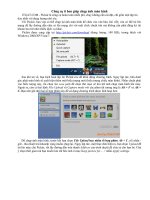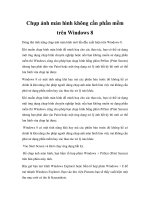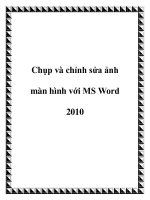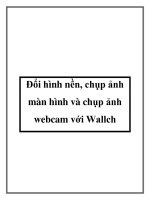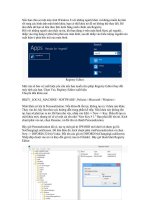Những giải pháp chụp ảnh màn hình MS-DOS ppt
Bạn đang xem bản rút gọn của tài liệu. Xem và tải ngay bản đầy đủ của tài liệu tại đây (101.2 KB, 3 trang )
Những giải pháp chụp ảnh màn hình MS-DOS
1. Dùng máy chụp hình
Đây là giải pháp đơn giản và thủ công đầu tiên. Giải pháp này giúp bạn
chụp ảnh màn hình những lúc máy tính không vào Windows mà không có giải
pháp nào khác làm được. Để có chất lượng hình ảnh tốt, bạn nên dùng các máy
ảnh có độ phân giải cao và nội dung cần chụp nên được thể hiện trên màn hình
tinh thể lỏng, không nên dùng màn hình CRT. Sau khi chụp xong, bạn có thể dùng
các phần mềm xử lý ảnh để cắt vùng cần chụp và cân chỉnh màu sắc, độ sáng.
Cách này thường cho kết quả không cao, ảnh không rõ nét, thường chỉ dùng
khi những phương pháp khác đều không sử dụng được.
2. Thử dùng tổ hợp phím Alt + Enter
Một số ứng dụng chạy trên nền MS-DOS có thể hiển thị dưới dạng cửa sổ
khi bạn bấm tổ hợp phím Alt + Enter. Lúc đó, bạn có thể dùng phím Print Screen
hoặc các phần mềm để chụp hình lại cửa sổ này.
Ngoài ra, bạn có thể bấm chuột phải lên thanh tác vụ (taskbar) ngay tại ứng
dụng MS-DOS đang chạy, chọn Properties để mở cửa sổ tùy chọn. Trong cửa sổ
tùy chọn này, bạn có thể chọn cách hiển thị con trỏ, font chữ, viền, màu sắc cho
việc chạy ứng dụng MS-DOS.
3. Dùng phần mềm DOS.Box
Phần mềm này có thể giúp bạn chạy các ứng dụng MS-DOS trên Windows
7 hoặc Vistac ở các máy tính cấu hình hiện đại không chạy được ứng dụng MS-
DOS. Bạn tải về phần mềm này tại www.mediafire.com/?0jb5a2qswtc118w và
tiến hành cài đặt.
Sau khi mở chương trình, hai cửa sổ mới được bật lên, và bạn sẽ thao tác
trên cửa sổ được mặc định kích hoạt sẵn. Đầu tiên, bạn cần thiết lập ổ đĩa ảo cho
chương trình bằng một thư mục trên đĩa cứng. Ví dụ, ứng dụng Animate.com chứa
trong thư mục C:\Doom\, để thiết lập cho chương trình hiểu ổ đĩa A sẽ lấy thư mục
này, bạn nhập tại cửa sổ kích hoạt: mount A C:\Doom. Sau đó, để mở ứng dụng
Animate.com trong thư mục C:\Doom\ (đã được hiểu là ổ đĩa A), bạn nhập tiếp
A:\Animate.com.
Chương trình sau đó sẽ xuất hiện trên cửa sổ này, và bạn có thể chụp lại
ảnh màn hình theo cách thông thường của Windows.
Giải pháp này tuy có vẻ hiệu quả, như chỉ có thể thực hiện với các ứng
dụng chỉ có 1 file thực thi (*.exe, *.com). Với các ứng dụng dùng nhiều file dữ
liệu con, chương trình chạy sẽ có thể gặp lỗi.
4. Chụp màn hình bằng máy ảo
Đây có lẽ là giải pháp cuối cùng, hiệu quả cao, nhưng cũng là giải pháp
phức tạp. Để chụp màn hình ứng dụng MS-DOS, bạn sẽ cho chạy ứng dụng đó
trên máy ảo rồi chụp thông qua cửa sổ chương trình tạo máy ảo. Không cần dùng
các chương trình chạy máy ảo có dung lượng lớn, cồng kềnh như VirtualBox hay
VMWare, bài viết này sẽ giới thiệu phần mềm MobaLiveCD để chạy các file ảnh
đĩa *.iso. Bạn tải MobaLiveCD phiên bản 2.1 từ địa chỉ:
www.mediafire.com/?8dewbhc631gl8bv (1,53 MB). Chương trình không cần cài
đặt, bạn có thể chạy trực tiếp bằng file tải về. Trong cửa sổ chương trình, bấm
chọn nút Run the LiveCD.
Sau đó, tìm đến file *.iso đã chuẩn bị từ trước. File *.iso này phải là file
ảnh đĩa CD/DVD có khả năng khởi động trực tiếp vào Windows, có thể sử dụng
CD cứu hộ, miễn sao chạy được ứng dụng MS-DOS, bạn có thể tìm các CD này
tại các cửa hàng tin học rồi dùng phần mềm Free DVD ISO Maker
(www.mediafire.com/?g2j4643r96e7y66) để tạo file ảnh đĩa *.iso.